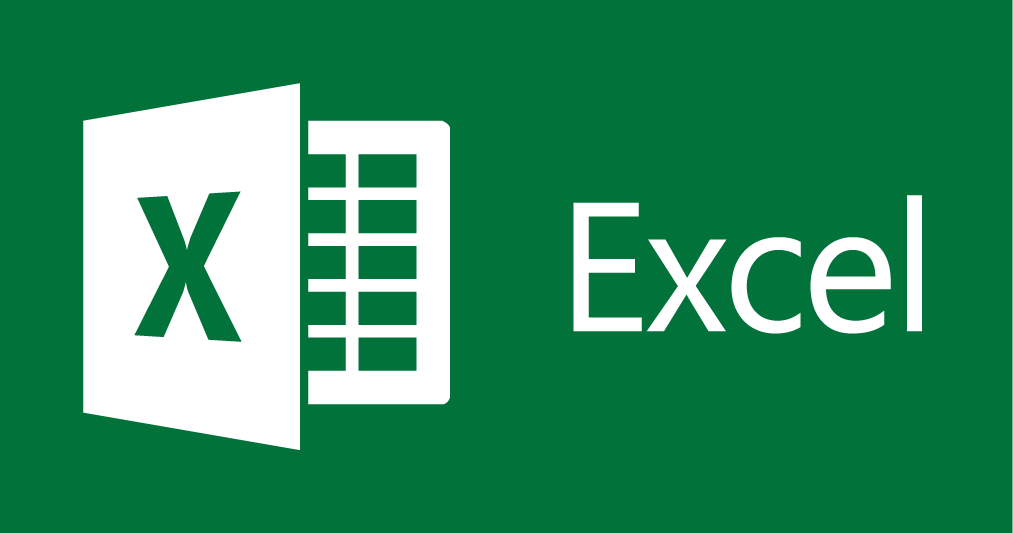Учебные курсы: Excel 2013
Excel — невероятно эффективное средство для анализа больших объемов данных, но оно также прекрасно подходит для простых вычислений и отслеживания практически любых сведений. В основе всех возможностей Excel лежит использование сетки ячеек, которые могут содержать числа, текст или формулы. Вы указываете данные в ячейках и группируете их в строках и столбцах. После этого данные можно вычислять, сортировать и фильтровать, а также помещать в таблицы и создавать профессионально оформленные диаграммы.
Учебные курсы по Excel2013, которыми мы делимся с вами сегодня, позволят научиться работать с макросами, создавать раскрывающиеся списки, использовать ссылки на ячейки, условное форматирование, производить вычисления и многому другому. Подробные описания курсов - в таблице ниже.
| Ссылки на ячейки и их использование | Каждой ячейке соответствует определенная ссылка, состоящая из буквы столбца и номера строки, на пересечении которых находится данная ячейка. При использовании ссылок на ячейки в формулах Excel вычисляет результат на основании значений из тех ячеек, на которые указывают ссылки. | Загрузить |
| Использование условного форматирования | Числа в книге могут быть сложными для понимания. Но Excel предоставляет множество способов быстрого анализа данных с помощью условного форматирования. Например, можно использовать цветовую шкалу для обозначения высоких, средних и низких значений температуры. | Загрузить |
| Основные математические операции в Excel | Используйте Excel в качестве калькулятора. Из этого курса вы узнаете, как выполнять сложение, вычитание, умножение и деление с помощью формул и функций. | Загрузить |
| Сложение чисел в Excel 2013 | Из этих видеороликов вы узнаете, как в Excel 2013 можно легко складывать числа, используя формулы, кнопки и функции (например, функции СУММ и СУММЕСЛИ). | Загрузить |
| Работа с макросами | Предположим, вы хотите автоматизировать повторяющуюся задачу в Excel, чтобы выполнять ее одним нажатием. Как это лучше сделать? Запишите макрос — это самый простой способ создания макроса в Excel. | Загрузить |
| Вычисление среднего значения | Если вам нужно найти среднее значение, можно нажать кнопку "Автосумма". Вычислить среднее значение чисел, которые не находятся в смежных строках или столбцах, можно с помощью функций СРЗНАЧ и СРЗНАЧЕСЛИ, а функции СУММПРОИЗВ и СУММ позволяют найти взвешенное среднее значение. | Загрузить |
| Использование функции ВПР | Узнайте, как использовать функцию ВПР для поиска данных в большой таблице и на других листах в большой книге. | Загрузить |
| Усложненные функции ЕСЛИ | Пройдите этот курс, чтобы изучить сложные примеры и варианты функции ЕСЛИ в Excel, в том числе вложенные функции ЕСЛИ, ЕСЛИ вместе с И ИЛИ, СЧЁТЕСЛИМН и СУММЕСЛИМН, а также СРЗНАЧЕСЛИМН и ЕСЛИОШИБКА. | Загрузить |
| Создание раскрывающихся списков и управление ими | Работу с листом можно сделать более эффективной с помощью раскрывающихся списков. Пользователю, использующему ваш лист, достаточно будет щелкнуть стрелку и выбрать запись в списке. | Загрузить |
| Переход на Excel 2013 | Эти видео помогут вам перейти на Excel 2013. Начните работу с новой версией, чтобы узнать, как выполнять повседневные задачи. | Загрузить |
| Создание первой книги в Excel 2013 | Просмотрите эти видеоролики, чтобы научиться работать в Excel 2013. | Загрузить |
| Сложение и вычитание значений времени | Значения времени в Excel складываются и вычитаются почти так же, как и другие числовые величины. Например, с помощью этих арифметических действий можно вычислить общее время выполнения всех задач проекта. | Загрузить |
| Расширенные возможности условного форматирования | В курсе, посвященном использованию условного форматирования, мы рассмотрели основы этой возможности. Теперь мы сделаем еще несколько шагов и узнаем, как применять условное форматирование к ячейкам, таблицам, сводным таблицам и листам. | Загрузить |
| Использование функций автозаполнения и мгновенного заполнения | Иногда бывает необходимо заполнить таблицу Excel большим объемом повторяющихся данных, например, дат, и это может отнять немало времени. В этом случае вам поможет функция автозаполнения. Если же нужно отформатировать значения в таблице Excel определенным образом, но делать это вручную слишком долго, вы можете воспользоваться функцией мгновенного заполнения, которая появилась в версии Excel 2013. | Загрузить |
| Закрепление (блокирование) областей | Предположим, вы хотите просмотреть строки внизу листа, но когда вы прокручиваете лист, верхняя строка с названиями столбцов исчезает. Чтобы исправить это, закрепите верхнюю строку, и она будет видна всегда. Это очень просто: щелкните "Вид" > "Закрепить области" > "Закрепить верхнюю строку". | Загрузить |